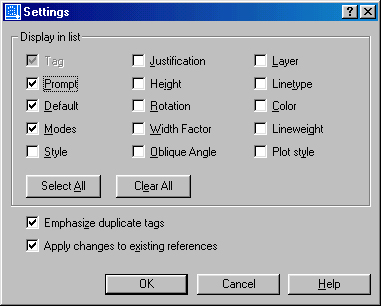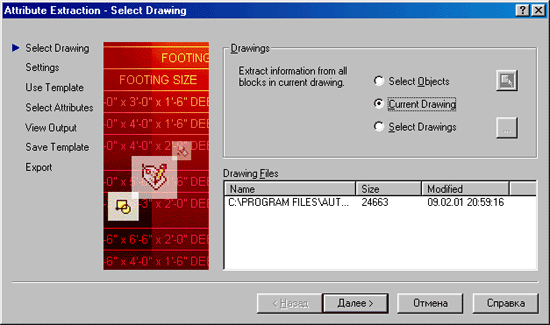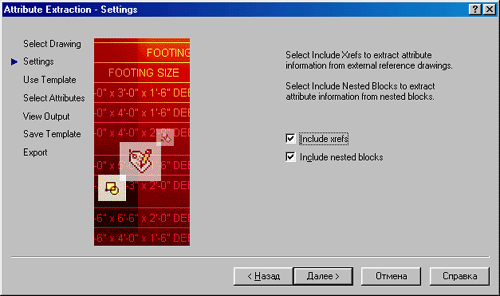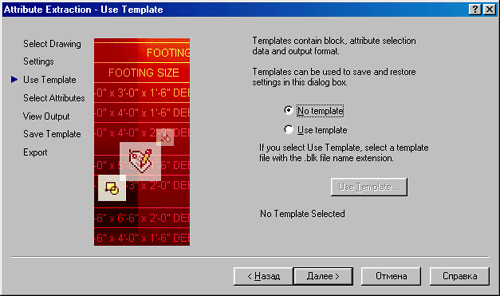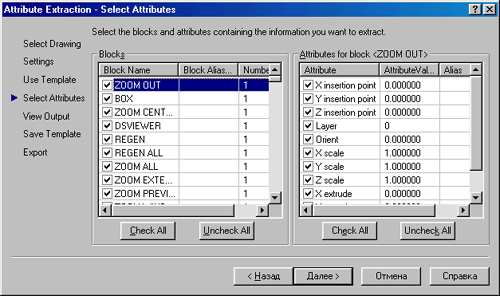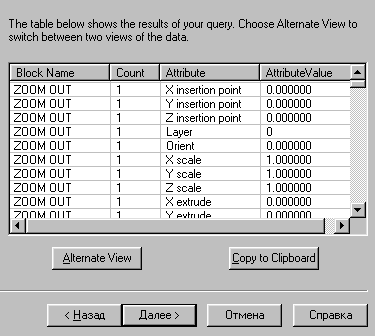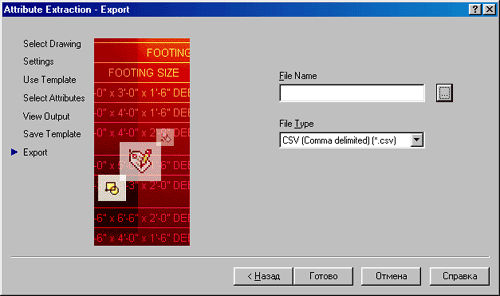Главное меню
Вы здесь
7. Извлечение атрибутов блока
Извлечение атрибутов блока
![]() Команда: ЕАТТЕХТ
Команда: ЕАТТЕХТ
Назначение:
Служит для извлечения данных из атрибутов в формате Microsoft Excel (XLS), Microsoft Access (MDB) или разделенного запятыми текста (CSV).
Рис. 6.6. Настройка содержания для таблицы атрибутов блока
Вызов команды:
Командная строка: ЕАТТЕХТ
Выпадающее меню: Tools и Attribute Extraction...
Инструментальная панелы Modify II > Attribute Extract
В ответ на команду система запускает специальную программу - мастер извлечения данных из атрибутов Enhanced Attribute Extract . После запуска программы система открывает диалоговое окно Select Drawing (рис. 6.7), с помощью которого можно определить исходные чертежи для сбора информации. Окно содержит две панели и информационное поле.
Информационное поле отображает последовательность действий пользователя при извлечении атрибутов блоков.
Панель Drawings управляет отбором блоков. Панель содержит три кнопки выбора, информационное поле и две кнопки.
- Кнопка выбора Select Objects устанавливает режим, при котором выбор блоков осуществляется в текущем чертеже явным указанием. После нажатия кнопки справа от кнопки выбора диалоговое окно Select Drawing временно закрывается и система выдает следующий запрос:
Select Blocks:
Выберите блоки:
- Кнопка выбора Current Drawing устанавливает режим, при котором осуществляется выбор всех блоков в текущем чертеже.
- Кнопка выбора Select Drawings устанавливает режим, при котором выбор блоков осуществляется в нескольких чертежах. После нажатия кнопки справа от кнопки выбора диалоговое окно Select Drawing временно закрывается и система открывает диалоговое окно для выбора файлов чертежей.
Рис. 6.7. Извлечение информации из атрибутов блока: диалоговое окно Select Drawing
- Информационное поле отображает справочную информацию о необходимых действиях пользователя.
Панель Drawing Files содержит имена файлов чертежей, из которых необходимо извлечь информацию. В таблице приводится имя файла чертежа, его размер и дата последней модификации.
Диалоговое окно Select Drawing закрывается при нажатии на клавишу Next . После нажатия клавиши система открывает следующее диалоговое окно Settings (рис. 6.8), с помощью которого можно разрешить сбор информации из файлов внешних ссылок и вложенных блоков. Окно содержит две кнопки-переключателя.
- Флажок Include Xrefs разрешает сбор информации из файлов внешних ссылок.
- Флажок Include Nested Blocks разрешает сбор информации из вложенных блоков.
Клавиша Next закрывает диалоговое окно Settings и открывает следующее диалоговое окно Use Template (рис. 6.9), с помощью которого можно выбрать предварительно созданный файл шаблона. Файлы шаблонов сохраняют информацию о том, какие атрибуты и блоки должны извлекаться из чертежей. Окно содержит две кнопки выбора и кнопку.
Рис. 6.8. Извлечение информации из атрибутов блока: диалоговое окно Settings
- Кнопка выбора No Template устанавливает режим, при котором не разрешается использовать файл шаблона.
- Кнопка выбора Use Template устанавливает режим, при котором разрешено использование шаблонов. После нажатия кнопки справа от кнопки выбора диалоговое окно Use Template временно закрывается и система открывает диалоговое окно для выбора файла шаблона.
Клавиша Next закрывает диалоговое окно Use Template и открывает следующее диалоговое окно Select Attributes (рис. 6.10), с помощью которого можно выбрать необходимые блоки и атрибуты. Окно содержит две панели.
Панель Blocks управляет отбором блоков. Панель содержит список и две кнопки.
- Список содержит перечень выбранных блоков, в котором указано имя блока, его псевдоним и количество таких блоков в чертеже.
- Кнопки Select All, Clear All позволяют установить или снять одновременно все флажки выбора.
Панель Attributes for Block управляет отбором атрибутов блоков. Панель содержит список и две кнопки.
Рис. 6.9. Извлечение информации из атрибутов блока: диалоговое окно Use Template
Рис. 6.10. Извлечение информации из атрибутов блока: диалоговое окно Select Attributes
- Список содержит перечень выбранных атрибутов блока, в котором указано имя атрибута, его значение и псевдоним.
- Кнопки Select All, Clear All позволяют установить или снять одновременно все флажки выбора.
Клавиша Next закрывает диалоговое окно Select Attributes и открывает следующее диалоговое окно View Output (рис. 6.11), с помощью которого можно выбрать необходимые блоки и атрибуты. Окно содержит панель и две кнопки.
Рис. 6.11. Извлечение информации из атрибутов блока: диалоговое окно View Output
Панель представляет собой таблицу, отображающую блоки и атрибуты, которые будут извлечены. Панель содержит список.
- Список содержит перечень выбранных блоков и атрибутов, в котором указаны имя блока, число вхождений блока, имя атрибута и его значение.
- Кнопка Alternate View управляет содержанием таблицы:
- в первом случае отображается информация о блоках и атрибутах;
- во втором случае отображается информация о блоках и их точках вставки.
- в первом случае отображается информация о блоках и атрибутах;
- Кнопка Copy to Clipboard позволяют скопировать перечень в буфер обмена Windows.
Клавиша Next закрывает диалоговое окно View Output и открывает следующее диалоговое окно Save Template, с помощью которого можно сохранить информацию в файле шаблона. Окно имеет кнопку Save Template, которая открывает соответствующее диалоговое окно.
Клавиша Next закрывает диалоговое окно Save Template и открывает следующее диалоговое окно Export (рис. 6.12), с помощью которого можно сохранить информацию для дальнейшего использования. Окно имеет поле ввода, раскрывающийся список и кнопку.
Рис. 6.12. Извлечение информации из атрибутов блока: диалоговое окно Export
- Поле ввода File Name позволяет указать имя файла, а кнопка, расположенная рядом открывает диалоговое окно Save As , с помощью которого можно выбрать каталог для этого файла. Поле снабжено контекстным меню.
- Раскрывающийся список File Type позволяет выбрать из предлагаемого списка тип файла.